什么是“系统中断”进程,为什么它会在我的 PC 上运行?
已发表: 2022-01-29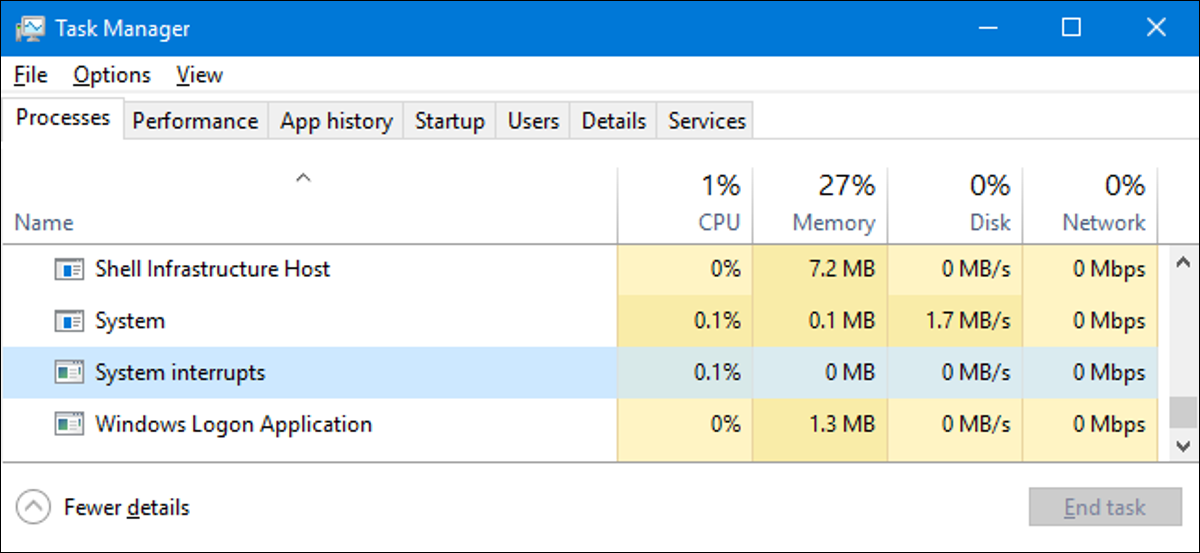
如果您曾经浏览过您的任务管理器窗口,您可能已经发现了一个名为“系统中断”的进程,然后可能会忽略它。 但是,如果它正在耗尽您的 CPU 并且您想知道如何处理它,我们已经为您提供了答案。
相关:这个过程是什么,为什么它在我的电脑上运行?
本文是我们正在进行的系列文章的一部分,解释了任务管理器中的各种进程,如运行时代理、svchost.exe、dwm.exe、ctfmon.exe、rundll32.exe、Adobe_Updater.exe 等。 不知道这些服务是什么? 最好开始阅读!
什么是“系统中断”过程?
系统中断是 Windows 的官方组成部分,虽然它确实在任务管理器中显示为一个进程,但它并不是传统意义上的真正进程。 相反,它是一个聚合占位符,用于显示 PC 上发生的所有硬件中断所使用的系统资源。

虽然硬件中断听起来很粗鲁,但它是硬件(和相关软件)和 CPU 之间的正常通信。 例如,假设您开始在键盘上输入内容。 与其有一个专门用于监视来自键盘的信号的整个过程,实际上您的主板上有一些硬件可以处理这种监视。 当它确定另一个硬件需要 CPU 关注时,它会向 CPU 发送一个中断信号。 如果它是一个高优先级中断(通常是用户输入的情况),CPU 会挂起它正在处理的任何进程,处理中断,然后恢复其先前的进程。
这一切都以闪电般的速度发生,并且通常有很多很多的中断一直在进行。 事实上,如果你愿意的话,你可以看到这件事的实际效果。 启动任务管理器并向下滚动,直到在窗口中看到“系统中断”。 现在,打开记事本并开始输入。 它不会显着影响您的“系统中断”设置,但您应该会看到它上升了十分之一个百分点左右。 在我们的案例中,它从 0.1% 的基线上升到 0.3%。

在正常操作过程中,您可能会看到“系统中断”的 CPU 使用率短暂上升至 10%,然后又恢复到几乎为零。
很好,但为什么要使用这么多 CPU?
如果您看到“系统中断”的 CPU 使用率上升超过 20% 并且——这是重要的部分——始终保持在那里,那么你就有问题了。 由于它代表您 PC 上的硬件中断,因此持续高 CPU 使用率通常意味着某个硬件或其相关驱动程序出现异常。 那么,如何解决硬件问题呢? 嗯,这是棘手的部分。

您的第一步应该是重新启动计算机。 我们知道您已经听过一百万次了,但这仍然是可靠的建议。 重新启动您的计算机可以解决各种奇怪的问题,这是一个很容易采取的步骤。

如果重新启动计算机不能解决 CPU 使用问题,下一步是确保您的计算机是最新的。 让 Windows Update 完成它的工作,这样您就可以确保您拥有所有最新的 Windows 和驱动程序更新 - 至少对于 Windows 正在管理的驱动程序。 当您使用它时,您需要确保 Windows Update 无法管理的驱动程序也是最新的。 您可以在本指南中找到执行这两项操作的说明。
相关:为什么重新启动计算机可以解决这么多问题?
如果更新您的 PC 和硬件驱动程序不起作用,那么您将深入研究并找出导致问题的特定硬件。 诊断所有硬件有点超出本文的范围,但我们确实提供了一些有用的指南来帮助您缩小范围。
首先,一次禁用一个外部设备。 我们从外部设备开始主要是因为它是最简单的事情,您应该主要关注外部驱动器和输入设备,如键盘、鼠标、网络摄像头和麦克风。 一次拔掉一个,看看“系统中断”是否稳定下来。 如果是这样,那么您就知道要关注什么设备了。
接下来,移动到您的内部设备。 显然,这变得有点棘手,因为你不能只是拔掉它们。 但是您可以在设备管理器中禁用它们。 您只需要注意不要禁用任何对保持系统运行至关重要的设备,例如磁盘驱动器或显示适配器。 此外,不要禁用计算机、处理器或系统设备类别下列出的任何内容。 相反,应专注于网络适配器、声卡和其他附加卡之类的东西。 他们是最有可能的罪魁祸首。 一次只去一个。 禁用设备并在任务管理器中检查“系统中断”。 如果问题消失,您就确定了问题设备。 如果没有,请重新启用设备并继续下一个。
还有一些其他硬件可能会导致此问题,并且您将无法通过这种方式进行测试。 出现故障的电源(或笔记本电脑电池)会导致 CPU 使用“系统中断”时出现峰值,出现故障的硬盘驱动器也会如此。 您可以使用 Windows 内置的检查磁盘工具或良好的第三方 SMART 实用程序来测试您的硬盘驱动器。 不幸的是,测试电源是否存在这种问题的唯一方法是更换它。
相关:如何在 Windows 7、8 和 10 中使用 Chkdsk 修复硬盘问题
如果您确实确定了导致问题的设备,那么下一步就是确定是设备本身还是导致问题的硬件驱动程序。 同样,这可能有点难以弄清楚,并且需要一些试验和错误,但我们有一些指导方针。
- 如果您有可用的外部设备,请在另一台计算机上尝试外部设备。
- 如果您的驱动程序都是最新的,并且您认为设备本身没问题,您可以随时尝试回滚到较早的驱动程序。
- 访问 Google 或您的硬件制造商的网站,看看其他人是否有类似的问题。
- 考虑更新您的 BIOS。 如果你不能缩小问题的范围,那么负责解释中断的硬件可能有问题。 更新 BIOS 有时可以解决问题。
相关:在 Windows Vista 中回滚有问题的设备驱动程序
我可以禁用它吗?
不,您不能禁用“系统中断”。 而且没有充分的理由。 它是您 PC 性能的重要组成部分,因为它用于处理和报告硬件中断。 Windows 甚至不会让您暂时结束任务。
这个过程会是病毒吗?
“系统中断”本身就是一个官方的 Windows 组件。 几乎可以肯定它不是病毒。 事实上,由于它不是一个实际的进程,“系统中断”甚至没有关联的 .EXE 或 .DLL 文件运行。 这意味着它无法直接被恶意软件劫持。
尽管如此,病毒仍有可能干扰特定的硬件驱动程序,进而可能对“系统中断”产生影响。 如果您怀疑有任何形式的恶意软件,请继续使用您首选的病毒扫描程序扫描病毒。 安全总比后悔好!
